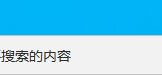电脑怎么恢复出厂设置windows7(台式电脑如何恢复出厂设置)
恢复出厂设置是指将电脑恢复到刚购买时的状态。在使用电脑一段时间后,由于软件安装、系统设置等原因可能导致电脑出现各种问题,这时候恢复出厂设置是一个解决问题的有效方式。对于使用windows7操作系统的电脑,如何进行恢复出厂设置呢?
我用的工具是嗨格式数据恢复大师(点击即可下载),这款软件功能很全面,恢复数据比较不错,它除了可以恢复电脑误删除的文件外,还可以恢复台式电脑/笔记本、回收站、硬盘/移动硬盘、U盘/内存卡、数码相机/摄像机等数据。

如何在Windows 7中恢复出厂设置?详细的方法分析
Windows7电脑恢复出厂设置方法一
按下电源按钮启动计算机。
按F8进入Windows7高级启动选项;
选择修理电脑。
如果有管理员密码,需要输入;如果没有设置密码,请输入“确定”;
进入系统恢复选项后,选择“Dell DataSafe恢复和紧急备份”;
选择附加系统备份和更多选项,然后单击下一步。
选择“恢复我的计算机”并单击“下一步”。
选择正确的工厂图像后,点击“Next”开始恢复系统到工厂状态。
Windows7电脑恢复出厂设置方法二
1. 进入电脑桌,按键盘“Win+R”打开“运行”窗口,输入命令“sysprep”,按回车键打开服务窗口,看到C文件夹:WindowsSystem32sysprep,双击sysprep.exe;
2. 在弹出窗口中,点击“系统清理操作”下拉列表框,选择“进入新系统体验(OOBE)”,选择下面的“一般”复选框,然后选择“关机选项”进行“重启”,点击“确定”;
3.完成后,计算机将复位并重启系统

Windows7电脑恢复出厂设置方法三
1. 如果工厂安装了一键还原,开机后点击一键还原,然后按照提示操作(注意一键还原后安装的软件会消失,桌面上的文件会被删除)
2. 如果没有密钥要还原,则只能通过重做系统来还原。
3.BIOS可以恢复出厂设置如下:
(1)关机开机,或者直接点击重启,然后按住“删除”键。此时,计算机将自动进入BIOS
(2)电脑屏幕上会显示两个选项。其中一个选项是“加载故障安全默认值”选项(系统默认的稳定性参数)。下一个选项是“Load Optimized Defaults”(系统默认的最佳参数)。
(3)选择“Load Optimized Defaults”选项:用箭头键选择该选项,然后点击Enter确认。此时,系统将提示您。当您这样做时,您按Y键再次进入进行确认。
(4)最后,不要忘记保存设置:点击“保存&退出步骤”或按F10。
附上重新安装系统的步骤:
首先要做的是有一个光驱或USB端口,并使用系统安装CD或U盘重做系统。
要使用CD或u盘启动,请先确认CD或u盘的启动功能是否已经开启。方法如下:
将CD-ROM驱动器设置为先启动
1. 开机或重启电脑,按Del(或其他键,根据主板不同,界面会提示)进入BIOS(如果错过,可以重新启动;有些笔记本电脑按F2键进入BIOS)。

2. 用箭头键选择AdvancedBIOS特性并按回车。
3.进入BIOS设置界面后,用箭头键选择第一个引导设备或(第一个引导设备)并按回车键。
4. 选择CDROM或USB-HDD与箭头键,并按回车。
5. 按F10,然后“Y”,进入(你也可以按左上角的ESC键返回BIOS主页,然后选择保存和退出设置与箭头键,进入,然后按“Y”,进入)。
6. 把光盘放入光盘驱动器或将U盘插入计算机的USB端口,重启电脑,电脑会自动从CD驱动器或U盘,进入光盘或U盘接口,直接使用键盘或鼠标来选择第一项,安装系统到C盘,然后确认一下。以下操作将自动完成。